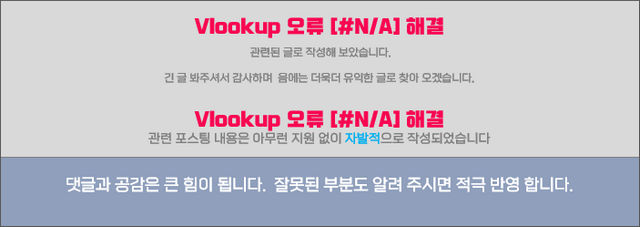엑셀 에서 가장 많이 사용되는 함수중 하나가 VLOOKUP 함수 입니다.
VLOOKUP 함수는 표 또는 특정 범위에서 행을 기준으로 항목을 찾을 때 사용 되는 함수입니다
하지만 가져올 기준값이 없다면 #N/A 에러 표시가 반환 됩니다.
하지만 상황에 따라 해당 인수값을 비워 두어야 하는 경우가 생기는데 매번 화면에 에러 메시지를 안보이게 하거나 특정 에러값은 0 으로 표기해서 다른 산식에 방해를 안주도록 하고 싶어질수 있습니다.
이경우 IFERROR 함수는 에러가 발생한 값을 사용자가 지정한 값으로 대체할 수 있습니다.
[ TOC ]
목차를 확인 후 클릭 하시면 원하는 부분으로 바로 이동이 가능합니다.
모바일 사용자 가독성 향상을 위해 이미지 의 확대 편집을 최대한 활용 하였습니다.
글이 도움이 되셨다면 공감과 댓글이 큰힘이 됩니다.
1. Vlookup 오류 #N/A 해결 하는 방법
Vlookup 오류 #N/A 해결 하는 방법을 알아보겠습니다.
우선 Vlookup을 간단하게 알아본 후 #N/A 오류 처리시 사용하는 IFERROR 함수 에 대해 정리합니다.
필요한 내용이 있는 곳으로 바로 이동하여 체크 하시길 바랍니다.
1.1. Vlookup 간단하게 알아보고 시작

위와같은 데이터가 있다고 가정을 해보겠습니다.
A 데이터에서 B 값을 구하고 싶습니다.
이 경우 Vlookup 함수를 활용해서 손쉽게 데이터를 가져 올 수 있습니다.
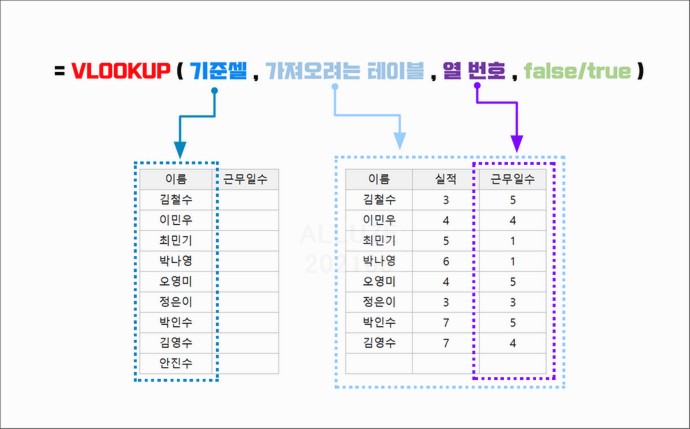
=VLOOKUP(기준셀,가져오려는 테이블,열번호,false/true)
이 형태를 가지고 있습니다.
각 이름 별 근무일수 만을 뽑아서 가져오려 합니다.
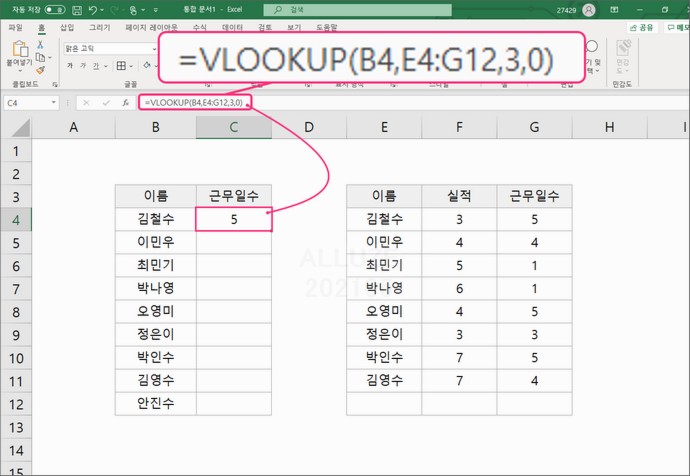
=VLOOKUP(B4,E4:G12,3,0)
이 수식으로 해당 값을 가져올수 있습니다.

이때 Drag 하게 되면 가져오려는 테이블범위인 E4:G12 도 같이 변경이 됩니다.
이때 절대참조를 사용하여 테이블범위 를 $E$4:$G$1 이렇게 지정 해주면 셀위치가 변경되어도 동일한 값을 참조해줍니다.
관련 설명은 아래 글에서 참고 바랍니다.
엑셀 참조 개념 절대 참조 와 상대 참조 그리고 혼합참조
엑셀을 한번씩 글을 올리는데 자주 못올리게 되는이유가 설명이 너무 장황해지는 일이 생길수 있어서 입니다. 꼬리물기로 계속 추가할 내용이 늘어나게 됩니다 ^^ 기본적인 내용부터 하나 씩 다
alluze.tistory.com
이렇게 참조 까지 정리 하면 원하는 값인 근무일수 를 각각의 이름 별로 가져올수 있습니다.
1.2. #N/A 오류 값 발생 이유
위 예제 결과에 안진수 라는 사람은 #N/A 라고 오류 값을 가져 옵니다.
이유는 우측 가져오려는 원본 데이터에 이름이 없기때문입니다.
안진수 이름을 삭제 하지 못하는 경우가 오늘 체크 해야할 상황일것입니다.
계속 #N/A 값으로 남아 있어 보기에도 좋지 않으며 근무일수 등을 가공하여 총계를 구하는 것도 불가능합니다.
1.2.1. IFERROR 함수 로 오류 정리
IFERROR 함수는 엑셀에서 발생하는 각종 에러를 사용자가 원하는 값으로 대체할 수 있습니다.
위와 같은 상황 처럼 VLOOKUP 함수 사용할 때 가져올 값이 없어서 발생하는 에러와 같은 상황에 적절하게 사용하면 좋습니다.
IFERROR(value, value_if_error)
- value : 필수 요소. 오류를 검사할 인수이다.
- value_if_error : 필수 요소. 수식이 오류로 판단될 때 반환할 값이다.
오류 유형은 [#N/A,#VALUE!,#REF!,#DIV/0!,#NUM!,#NAME?또는#NULL! ]이 해당한다.

=IFERROR (오류검색대상,오류시 반환값)
쉽게 풀이 하면 위와 같습니다.
그럼 위의 예제에서 적용하는 방법을 알아보겠습니다.

=IFERROR(VLOOKUP(B4,E4:G12,3,0),0)
위 수식을 적용 하였습니다.

- 오류 발생한 대상 값 : VLOOKUP(B4,E4:G12,3,0)
- 오류 발생시 표기할 내용 : 0
이렇게 지정 해 주면 됩니다.
오류 발생시 표기할 내용은 임의 로 지정 해도됩니다.
2. 영상으로 설명
포스팅의 설명이 조금 이해가 안된다면 아래 영상으로 확인 해볼수 있습니다.
3. 마무리
간단하게 IFERROR 함수 를 사용하여 오류를 무시하는 방법에 대해 알아보았습니다.
4. 참고